Tener todas las canciones que escuchas, las listas de reproducción y las canciones que te gustan de Spotify sincronizadas entre dispositivos es increíblemente conveniente. Desafortunadamente, no siempre funciona.
Tener las canciones que te gustan sincronizadas entre dispositivos es una de las cosas que Spotify funciona mejor, pero ¿qué debe hacer cuando las canciones que le gustan dejan de sincronizarse? Los errores y fallas son una parte esperada de cualquier aplicación hoy en día. Y pueden ocurrir por una multitud de razones. Podría haber un problema con el servidor con el desarrollador de la aplicación, una actualización defectuosa u otra cosa. A medida que las aplicaciones se vuelven más y más complicadas, existe una mayor posibilidad de que las cosas salgan mal.
Tal es el caso de Spotify. Si bien algunas personas pueden ver a Spotify como ‘simplemente’ una aplicación de transmisión de música, hay asi que mucho más a eso. La aplicación Spotify también tiene podcasts, controles de voz, toneladas de funciones para compartir y, lo más importante, sincronización perfecta entre sus dispositivos. Incluso si tiene la aplicación Spotify en su computadora, teléfono, pantalla inteligente y TV, toda su actividad se guarda y sincroniza entre ellos. Es una de las mayores fortalezas de Spotify, suponiendo que funcione.
Una de las quejas más comunes entre los usuarios de Spotify es que las canciones que les gustan no siempre se sincronizan correctamente. Me gusta una canción en un dispositivo debería reflejar eso en la aplicación Spotify en sus otros dispositivos. Desafortunadamente, esto no siempre sucede. Mirar a través del sitio web de Spotify Community lo confirma rápidamente. Un usuario dice que “Me gustaron muchas canciones en la aplicación de Windows 10, y ninguna aparece como Me gusta en mi aplicación de iPhone”. Otro usuario de Spotify informó un problema similar y dijo: “Utilizo mucho Spotify en el móvil, por lo tanto, normalmente me gustan las canciones en la aplicación móvil. Mi problema es que algunas canciones que me gustaron en la aplicación móvil no se muestran en las canciones que me gustan en Windows”.
Cómo arreglar las canciones que le gustan a Spotify que no se sincronizan
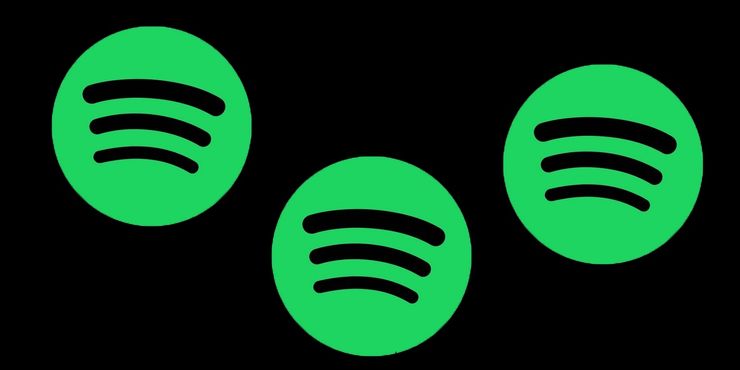
Si también descubrió que las canciones de Spotify que le gustan no se sincronizan, la buena noticia es que hay algunas formas de solucionarlo. La mejor solución es forzar una resincronización en sus dispositivos Spotify. Primero, asegúrese de que la aplicación Spotify esté cerrada en todos sus dispositivos (su computadora, tableta, teléfono, etc.). Una vez hecho esto, abra la aplicación Spotify en su teléfono, como una canción, espere unos segundos y luego configure Spotify en modo sin conexión (toque el ícono de configuración en la esquina superior derecha, toque ‘Reproducir’ y toque ‘Fuera de línea’) . Después de habilitar el Modo sin conexión, cierre la aplicación Spotify en su teléfono, vuelva a abrirla, deshabilite el Modo sin conexión e inicie Spotify en su computadora, tableta o cualquier dispositivo con el que no se sincronizaron las canciones que le gustaban. Si todo funciona, las canciones que te gustan ahora deberían sincronizarse normalmente.
Si las canciones que le gustan no se sincronizan después de seguir estos pasos, otra solución es cerrar sesión en sus aplicaciones de Spotify e iniciar sesión nuevamente. Es como apagar y encender una computadora para corregir un error que no desaparece. Suena demasiado simple para trabajar, pero a veces es exactamente lo que necesita hacer. Del mismo modo, intente iniciar sesión en su cuenta de Spotify desde una red Wi-Fi diferente o una conexión de datos móviles. Si eso soluciona las cosas, puede ser un problema con el servicio telefónico o de Internet de su hogar y no con Spotify.
Si me gustaron las canciones de Spotify quieto no se están sincronizando, podría ser un problema en el extremo de Spotify que no puede solucionar usted mismo. Si bien las quejas sobre el problema se remontan a 2019, Spotify volvió a abordarlo en abril de 2022, confirmando que está al tanto del problema e investigando qué podría estar mal. Aún debe intentar solucionar los problemas usted mismo, pero si todo lo demás falla, es posible que deba sentarse y esperar a que Spotify hacer algo al respecto.
Fuente: Spotify (1), (2), (3)
